關於 Apple ProRes 視訊格式你需要知道的一切
Apple ProRes 影片格式已成為專業影片編輯的基石,尤其是對於使用 macOS 和 iOS 裝置的使用者而言。 ProRes 以能夠提供高品質的視覺效果同時保持可管理的檔案大小而聞名,它在效能和效率之間實現了完美的平衡。本指南將引導您了解 ProRes 的基礎知識。立即開始閱讀,深入了解有關 Apple ProRes 的所有資訊!
指南清單
Apple ProRes 視訊格式是什麼意思? Apple ProRes 視訊格式的主要特點 所有 iPhone 型號都支援 ProRes 影片格式嗎? 如何完成 Apple ProRes 視訊格式轉換Apple ProRes 視訊格式是什麼意思?
Apple ProRes 是 Apple 開發的高效能視訊編解碼器,專為影片後製而設計。儘管早在 2007 年就已推出,但 Apple ProRes 格式由於其在視訊品質和檔案大小之間的完美平衡,仍然是專業影片編輯和調色的熱門選擇。 ProRes 廣泛應用於電影、電視和其他高品質視訊製作,尤其是在 macOS 和 iOS 平台上。

Apple ProRes 的顯著特徵之一是它能夠在保持相對較低的位元率的同時保留精細的影像細節。這使得編輯過程中的操作更加容易,因為它對電腦處理能力和儲存的壓力更小。 ProRes 支援高清 (HD)、4K 甚至 8K 分辨率,使其成為現代視訊工作流程的未來之選。與一些嚴重壓縮視訊並降低品質的編解碼器不同,ProRes 在視覺上無損,可確保最小的品質損失。

總體而言,Apple 的 ProRes 格式是高品質影片編輯的代名詞,使其成為追求無縫高效後期製作過程且不影響視覺保真度的專業人士的首選。
Apple ProRes 視訊格式的主要特點
那麼具體來說,Apple ProRes 影片格式有哪些顯著的優勢,使其成為專業影片編輯和後製的首選呢?主要來說,Apple ProRes 視訊格式在以下四個方面有很大的優勢,特別適合視訊工作者和視訊愛好者:
卓越品質: Apple ProRes 提供視覺上幾乎無損的質量,確保您的影片保留精細的細節、鮮豔的色彩和平滑的漸變。無論您是為了日常需求而拍攝,還是製作一些專業的影片內容,ProRes 都能確保在整個編輯和匯出過程中保持原始品質。
輕鬆編輯: ProRes 在品質和檔案大小之間取得了良好的平衡,減少了系統硬體的壓力。降低比特率可實現更流暢的播放和更快的編輯,即使您沒有最好的設備並且正在使用 適用於低階 PC 的影片編輯器,ProRes 在有限的處理能力下仍然允許流暢的編輯。
廣泛相容性: ProRes 與流行的影片編輯軟體相容。幾乎所有你平常使用的影片編輯軟體都可以直接編輯,無需進行額外的轉換。因此,ProRes 視訊格式在專業工作流程中的廣泛採用確保了與各種平台和裝置的無縫整合和相容性。
高效率壓縮: 與其他嚴重壓縮影片並降低品質的編解碼器不同,ProRes 在顯著減小檔案大小的同時保持了高視覺保真度。這種高效的壓縮使儲存和檔案傳輸更易於管理,特別是對於涉及大規模生產的專案。
所有 iPhone 型號都支援 ProRes 影片格式嗎?
那麼,所有 iPhone 型號都支援 Apple ProRes 影片格式嗎?答案是否定的。蘋果在 iPhone 13 Pro 及後續機型中引入了對 ProRes 的支持,以滿足需要專業級視訊功能的用戶的需求。具體支援的型號如下:
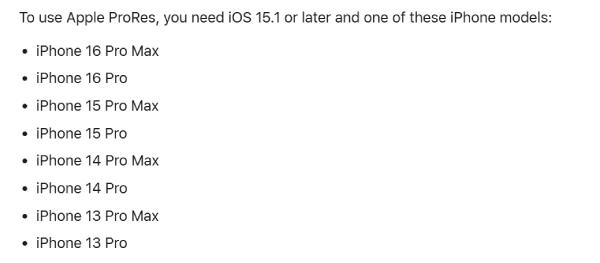
然而,即使在受支持的模型中,也存在一些限制。例如, 將影片升級到 4K 分辨率 ProRes 僅適用於至少具有 256GB 儲存空間的型號,因為 ProRes 產生的檔案非常大。具有 128GB 儲存空間的型號僅限於 1080p ProRes 錄製。
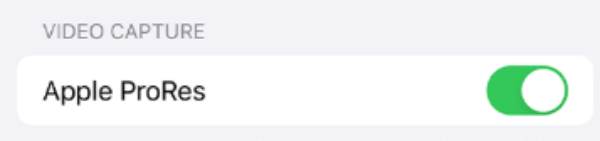
至於如何在支援的iPhone型號上啟用ProRes影片格式,您只需按照以下步驟完成設定:
步驟1啟動“設定”並向下捲動以點擊“相機”按鈕。
第2步點擊“格式”按鈕並找到“視訊擷取”選項卡。
步驟3點選「Apple ProRes」按鈕即可開啟此功能。
如何完成 Apple ProRes 視訊格式轉換
如果你想在 Apple ProRes 視訊格式和其他一些常見格式之間無縫轉換,那麼 4Easysoft全能視訊轉換器能夠輕鬆處理高品質視訊格式,是最合適的選擇。 AAA 支援多種輸入和輸出格式,包括 ProRes,確保無縫轉換,同時保持出色的視訊品質。
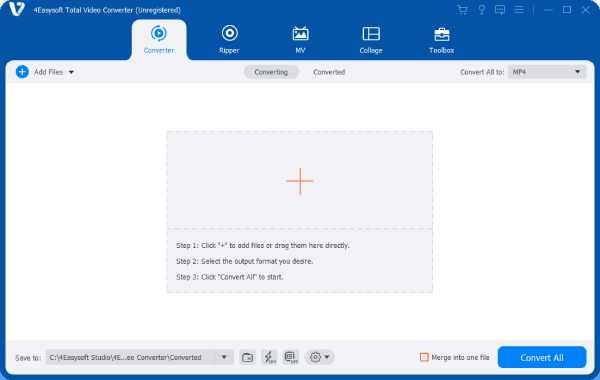
4Easysoft Total Video Converter 的主要優勢之一是它能夠以最小的品質損失處理 ProRes 視訊。無論你是將 ProRes 檔案轉換為更相容的格式,還是將高解析度素材編碼為 ProRes 進行專業編輯,這 免費 4K 影片編輯器 提供高效率、快速的效能。

確保與原始Apple ProRes相同的視訊品質。
支援多種不同的編輯工具來增強視覺效果。
調整在 iPhone 上錄製的 Apple ProRes 影片的解析度。
在匯出影片之前預覽以查看編輯效果。
步驟1啟動 4Easysoft Total Video Converter 並點擊「新增檔案」按鈕以匯入 Apple ProRes 影片檔案。
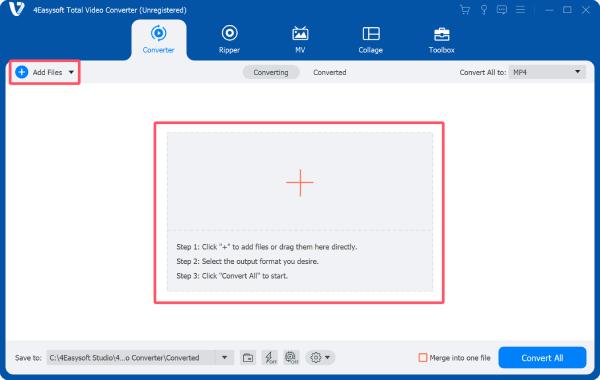
第2步按一下「全部轉換為」按鈕,然後按一下「影片」標籤下的「ProRes」按鈕。
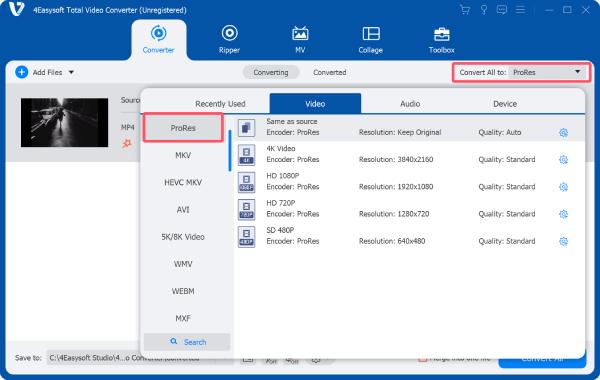
步驟3最後點選「全部轉換」按鈕,匯出轉換後的Apple ProRes影片。
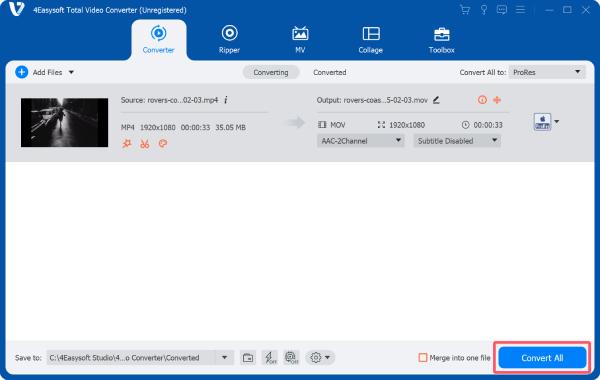
結論
對於追求高品質影片製作的專業人士和愛好者來說,Apple ProRes 影片格式是一種改變遊戲規則的技術。它能夠平衡卓越的影像保真度和高效的檔案大小,使其成為電影製作和廣播行業的熱門選擇。如果您需要轉換 ProRes 檔案或無縫使用此格式,可以使用類似 4Easysoft全能視訊轉換器 提供高效且用戶友好的解決方案。


